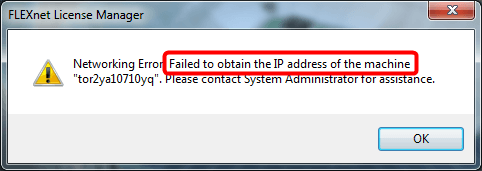
Jos olet Android käyttäjä, on erittäin todennäköistä, että olet kokenut tämän ongelman: oman Android-puhelinta ei saada IP-osoitteen, kun yrität muodostaa yhteyden Wi-Fi-verkkoa tai hotspot. Se voi tapahtua kaikille Android-mobiililaitteille. Joskus syytä on vaikea tunnistaa, mutta ongelman korjaamiseksi voi tehdä jotain. Alla on korjauksia, jotka ovat auttaneet monia muita Android-käyttäjiä ratkaisemaan ongelman. Yritä nyt!,
Fix 1: Unohtaa ja uudelleen yhteyden verkkoon
quick fix ”Epäonnistui saada IP-osoite” kysymys on unohtanut Wi-Fi-verkkoon on ongelmia, sitten liität verkkoon. Tämä pakottaa reitittimen automaattisesti määrittää joitakin asetuksia ja määrittää sinulle uuden IP-osoitteen.
1) Siirry asetuksiin > WLAN tai Wi-Fi.
2) Pitkä painallus verkon voi muodostaa yhteyden, ja valitse sitten Unohda verkko.
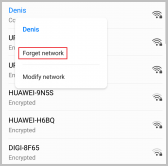
3) Napauta verkkoa, syötä salasana ja yhdistä uudelleen. Jos se ei toimi, yritä korjata 2, alla.,
Fix 2: Kytke lentokonetila
Vaihtoehtoisesti voit myös kokeilla kääntämällä Android-laite on lentokonetilassa. Tämä auttaa myös reititintä määrittämään verkkoasetukset automaattisesti uudelleen.
1) naputtele lentokoneen kuvaketta käynnistääksesi Lentokonetilan.
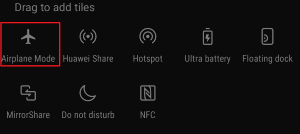
2) Odota 10-15 sekuntia.
3) Napauta Lentokonekuvaketta uudelleen sammuttaaksesi Lentokonetilan.
4) yritä muodostaa yhteys Wi-Fi-verkkoon ja katso toimiiko se nyt. Jos ei, siirry korjata 3.,
Korjaa 3: Nimeä laite
Jos siellä on joku harvinainen häiriö matkapuhelimeen, uudelleennimeäminen laitteen voi saada Wi-Fi-verkko toimii taas. Voit vaihtaa nimen kuten ”android_20181113” mihin tahansa englanninkieliseen yksinkertaiseen sanaan, esimerkiksi ”My Phone” tai ”Jane”.
Korjata 4: Määritä staattinen IP-osoite
Jos matkapuhelimesi voi saada IP-osoitteen automaattisesti, manuaalisesti määrittämällä staattinen IP-osoite voi tepsiä.
1) Siirry asetuksiin > WLAN tai Wi-Fi.
2) Pitkä painallus verkossa, johon et voi muodostaa yhteyttä, valitse Muokkaa verkkoa.,
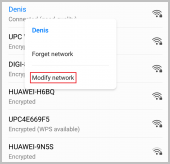
3) Selaa alaspäin ja varmista Näytä lisäasetukset on valittuna.
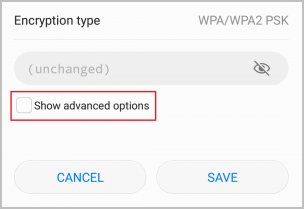
4) Muuttaa IP-asetuksia Staattinen.
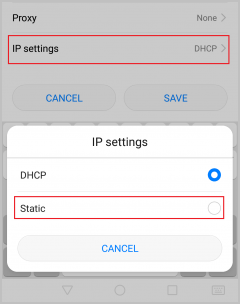
5) IP-osoite-kentässä, muutos viimeisen tavun kanssa tahansa numero 10 255. Varmista, että se on erilainen kuin mitä sinulla on jo.

6) Napauta Tallenna.
7) Tarkista, pystytkö nyt muodostamaan yhteyden Wi-Fi-verkkoon.
![Epäonnistui saada IP-osoite [Ratkaistu]](https://markstrackside.com/wp-content/themes/fluida/resources/images/headers/glows.jpg)